아이폰’지불 방법 추가 안됨’오류, 어떻게 해결해야 하나요?
by 오준희 업데이트 시간 2024-08-12 / 업데이트 대상 iPhone Tips
아이폰을 사용하다 보면 기기에서 결제를 진행해야 할 때가 있죠. 이 과정에서 여러 오류가 발생할 수 있는데요. 특히 새로운 지불 방법을 추가하고 싶을 때 이 기능이 비활성화되어 작업을 진행할 수 없을 때가 있습니다.
이번 글에서는 아이폰 지불 방법 추가 안됨 및 여러 가지 오류와 그 해결책을 알아보겠습니다.
파트1: 아이폰 지불 방법 추가 안됨 나오는 현상/증상
아이폰에서 지불 방법을 추가하려고 할 때 다양한 오류가 발생할 수 있으며, 그로 인해 결제가 진행되지 않거나, 지불 방법이 제대로 등록되지 않을 수 있습니다. 아이폰에서 지불 방법 추가 시 자주 나타나는 주요 현상들을 아래에 정리해볼게요.
- "아이폰 이 지불방법을 사용할 수 없습니다" 메시지
- 지불 방법 추가가 비활성화됨
- 지불 방법 추가가 되지 않음
- 결제 카드 정보가 저장되지 않음
가장 흔하게 나타나는 오류 메시지 중 하나는 "아이폰 이 지불방법을 사용할 수 없습니다"입니다. 이 메시지는 사용자가 입력한 결제 정보가 애플 서버에서 승인되지 않거나, 결제 카드가 유효하지 않을 때 나타납니다. 결제 카드의 유효기간이 만료되었거나, 카드 정보에 오류가 있는 경우 이 메시지가 나타날 수 있습니다.
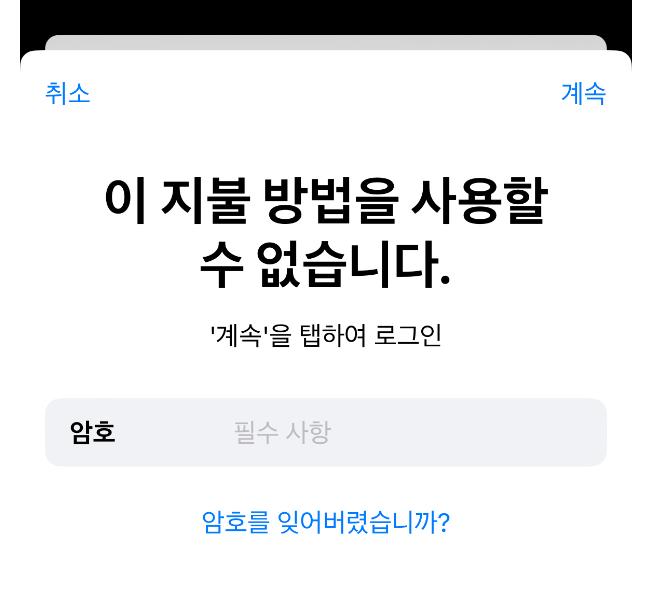
간혹 지불 방법이 제대로 추가되지 않고, 결제 정보 입력 화면에서 해당 옵션이 회색으로 비활성화되어 있는 경우가 있습니다. 이 경우 사용자가 결제 방법을 선택할 수 없으며, 이는 시스템상의 문제나 사용자의 계정 설정 문제로 인해 발생할 수 있습니다.
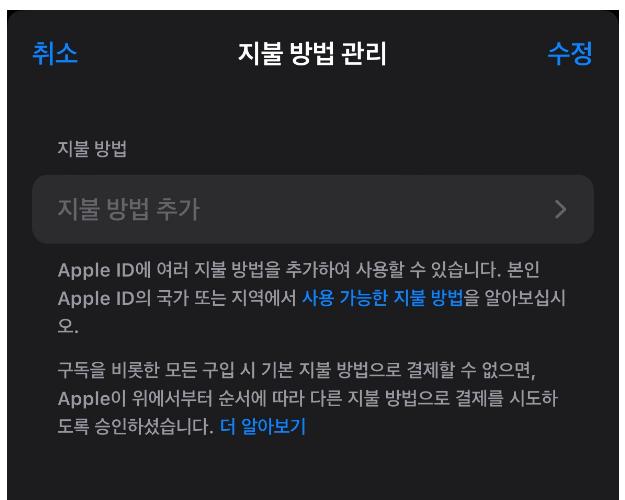
지불 방법을 추가하려고 할 때, 아무런 오류 메시지 없이 결제 정보가 추가되지 않는 경우도 있습니다. 이 현상은 네트워크 문제, 서버 문제, 혹은 애플 ID와 관련된 일시적인 오류로 인해 발생할 수 있습니다.
결제 카드를 입력하고 저장하려고 할 때, 카드 정보가 제대로 저장되지 않거나, 저장 후에도 결제가 진행되지 않는 경우가 있습니다. 이는 카드 정보가 올바르지 않거나, 카드 발급사에서 결제를 차단한 경우 발생할 수 있습니다.
파트2: 아이폰 지불 방법 나타나는 문제 해결방법
방법 1: 아이폰 지불 방법 업데이트
지불 방법 추가 시 문제가 발생한다면, 가장 먼저 해야 할 일은 기존의 결제 정보를 업데이트하는 것입니다. 결제 카드의 유효기간이 만료되었거나, 카드 발급사에서 정보가 변경된 경우, 이를 업데이트해야 결제가 원활하게 이루어질 수 있습니다.
- 설정 열기 아이폰에서 설정 앱을 열고, 화면 상단의 [사용자 이름] 을 누릅니다.
- 결제 및 배송 선택 결제 및 배송을 선택하여 현재 등록된 지불 방법을 확인합니다.
- 지불 방법 업데이트 업데이트가 필요한 결제 방법을 선택한 후, 새로운 정보를 입력하고 저장합니다.
- 결제 시도업데이트 후, 앱스토어에서 결제를 시도해 문제없이 결제가 이루어지는지 확인합니다.
방법 2: 아이폰 지불 정보 삭제 후 재등록
기존 결제 정보가 문제가 되어 지불 방법을 추가하지 못하는 경우, 해당 지불 정보를 삭제하고 새로 등록하는 것이 효과적일 수 있습니다.
- 기존 지불 방법 삭제 :설정 > [사용자 이름] > 결제 및 배송으로 이동한 후, 기존의 결제 정보를 선택하고 삭제를 누릅니다.
- 새 지불 방법 추가 : 새로운 결제 정보 추가를 선택하여 새로운 결제 카드를 등록합니다.
- 확인 및 결제 시도 : 새로운 결제 정보가 제대로 등록되었는지 확인한 후, 앱스토어에서 결제를 시도합니다.
방법 3: 애플 서버 상태 확인 및 재로그인
가끔씩 애플 서버의 일시적인 문제로 인해 지불 방법 추가가 제대로 이루어지지 않을 수 있습니다. 이 경우, 서버 상태를 확인하거나 애플 계정에서 로그아웃한 후 재로그인하는 방법이 도움이 될 수 있습니다.
- 애플 서버 상태 확인 애플의 [시스템 상태 페이지] 에 접속하여, 결제 시스템이 정상적으로 작동 중인지 확인합니다.
- 애플 계정에서 로그아웃 후 재로그인 애플 서버 상태에 문제가 없다면, 계정 문제로 인해 지불 방법 추가가 안되는 것일 수 있습니다. 계정을 로그아웃 한 후 다시 로그인하면 문제가 해결될 수 있습니다.
- 설정 > [사용자 이름] > 로그아웃을 선택하여 애플 계정에서 로그아웃합니다.
- 다시 로그인한 후, 지불 방법을 재등록하고 결제가 가능한지 확인합니다.
파트3: 레이부트(ReiBoot) 사용하여 아이폰 지불 정보 오류 해결
아이폰 마이크 오류를 방지하고 해결하기 위한 몇 가지 방법을 소개합니다.
방법1:테너쉐어 레이부트(Tenorshare Reiboot)를 사용해 복구모드로 재부팅하기
위에서 소개해드린 방법으로 문제가 해결되지 않는다면, 외부 프로그램의 도움을 받아 오류를 해결할 수 있습니다. 대표적인 iOS 전문 오류 복구 프로그램에는 레이부트가 있는데요. 이는 데이터 손실 걱정 없이 150여가지 이상의 iOS 문제(지불 방법 추가 안됨, 무한사과, 검은화면 등)를 해결하는 프로그램으로, 사용자 친화적인 직관적 인터페이스로 인해 간편한 사용이 가능합니다.
PC에 Tenorshare ReiBoot(테너쉐어 레이부트) 프로그램을 다운로드 한 후 아이폰을 PC에 연결해 복구모드로 진입하면 한 번의 클릭으로 기기의 오류를 해결할 수 있습니다. 사용 방법은 다음과 같습니다.
Tenorshare ReiBoot for iOS의 복구절차
- 1.먼저 PC에 레이부트를 다운로드해 설치하고, 프로그램을 실행합니다. 이후 USB 케이블로 아이패드를 PC에 연결한 후 메인 화면에 있는 ‘복구모드’ 탭을 선택합니다. 작업을 원활하게 수행하려면 Apple 오리지널 라이트닝 USB 케이블을 사용하시는 것이 좋습니다.
- 두 가지 복구 옵션 중 “일반 복구(Standard Repair)”를 클릭합니다.
- 레이부트가 자동응로 기기를 인식하고 iOS 18 베타 업데이트를 위한 펌웨어 패키지를 제안할 것입니다. 이 과정에서 “다운로드(Download)를 클릭하고 펌웨어 다운로드를 시작합니다.
- 펌웨어 다운로드가 완료되면, "일반 복구 시작(Start Standard Repair)”을 클릭합니다.
- 몇 분 후 작업이 끝나면 “완료(Done)”를 클릭합니다.





결론
아이폰에서 발생하는 다양한 문제들을 해결하기 위해서는 여러 가지 방법을 시도해볼 수 있습니다. 오늘은 ‘아이폰 지불 방법 추가 안됨’에서 발생하는 오류들과 이에 대한 여러 해결 법을 소개해드렸는데요.
문제들이 단순한 설정 오류를 넘어 시스템상의 복잡한 오류에서 비롯되었다면 레이부트와 같은 전문 도구를 사용해 이를 해결해야 합니다. Tenorshare ReiBoot(테너쉐어 레이부트)복구 모드 진입을 통한 문제 해결, 데이터 손실 없는 복구, 그리고 150여 가지 이상의 다양한 iOS 문제를 해결할 수 있는 강력한 기능을 제공합니다.
본문에서 여러 ‘아이폰 지불 방법 추가 안됨’ 오류에 대한 해결방법에 더해 레이부트의 사용 방법을 자세히 소개해드렸으니, 숙지해 두시면 앞으로도 이러한 문제를 빠르고 효율적으로 해결할 수 있으실 것 같습니다. 그럼, 오늘도 제 글이 도움이 되었기를 바라며 글을 마무리하겠습니다.









